手机怎么把多张图片压缩成一个文件,如今手机已经成为我们生活中不可或缺的一部分,而手机拍照更是我们记录美好时刻的常用方式之一,随着照片数量的增多,我们往往会面临一个问题:如何将多张照片进行整理和储存?幸运的是现代手机的功能越来越强大,我们可以利用手机自带的压缩功能将多张图片制作成一个压缩包。接下来我将为大家介绍如何使用手机将多张图片制作成一个压缩包,方便我们更好地管理和分享我们的照片。
如何使用手机将多张图片制作成一个压缩包
方法如下:
1.首先,打开手机,在手机里面找到“文件管理”点击进入。
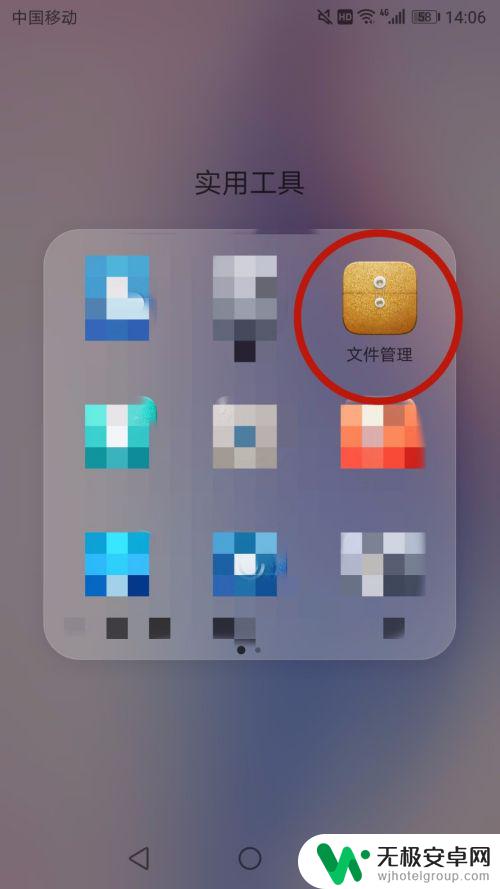
2.进入文件管理后,点击“图片”进入。
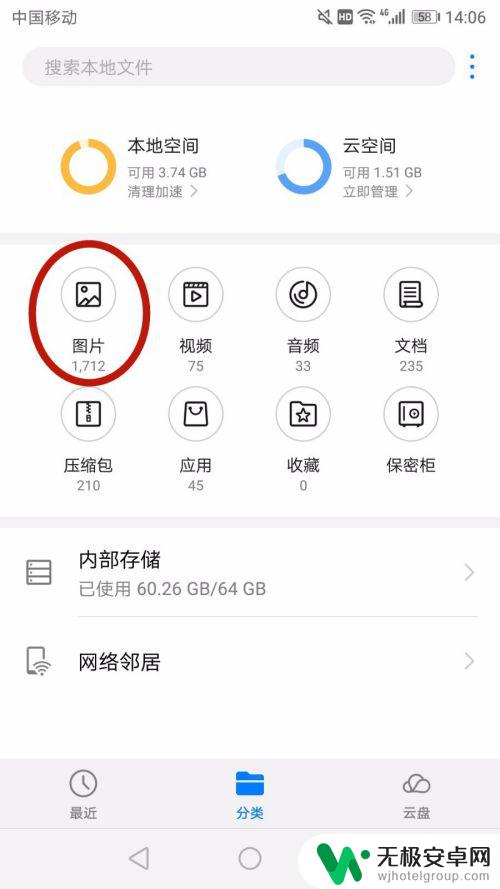
3.如图,进入图片,找到要压缩的图片选中。
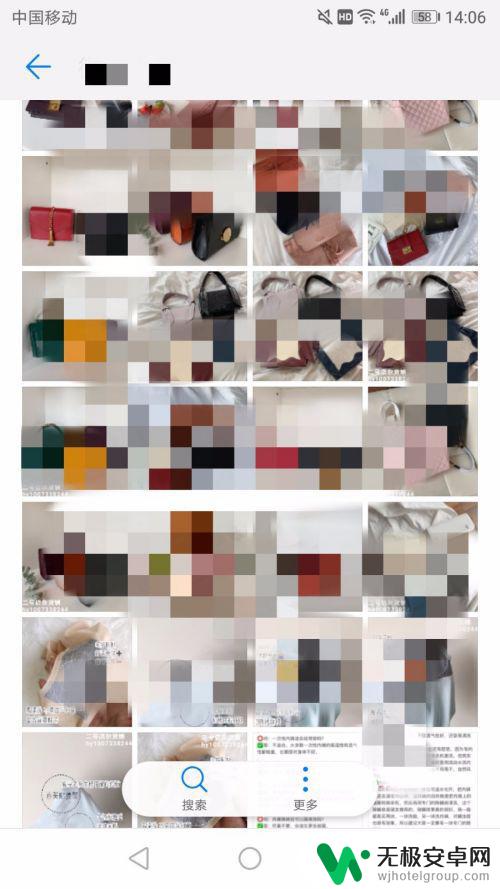
4.选中要压缩的图片后,点击如图的“更多”。在出现的选项中,选择“压缩”进入。
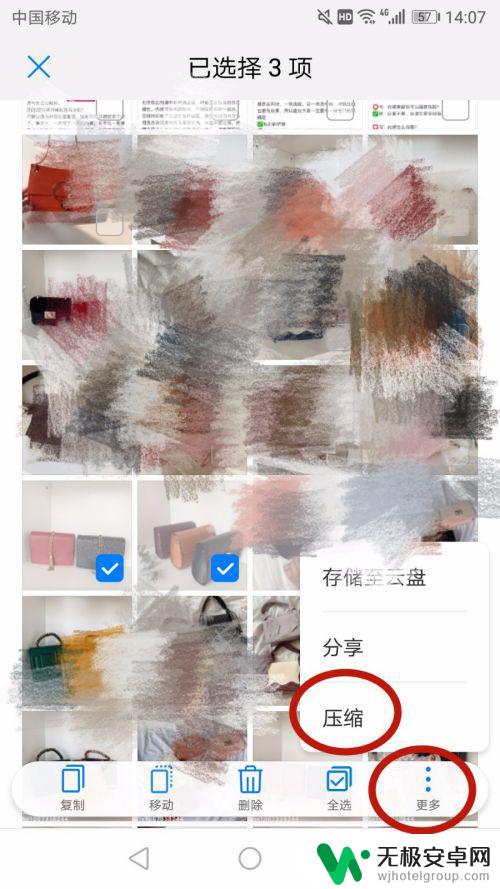
5.压缩完成后,会弹出“压缩完成”的提示,点击查看。
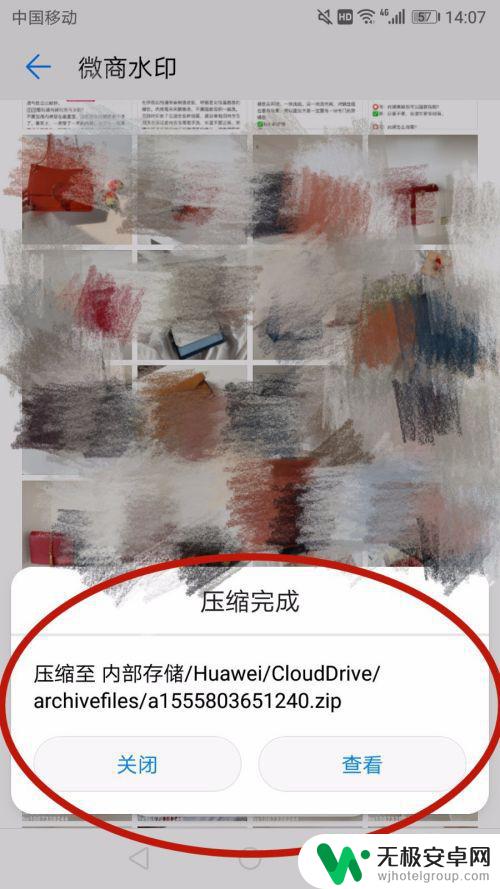
6.可以在内部存储里面看到刚刚压缩的压缩包。
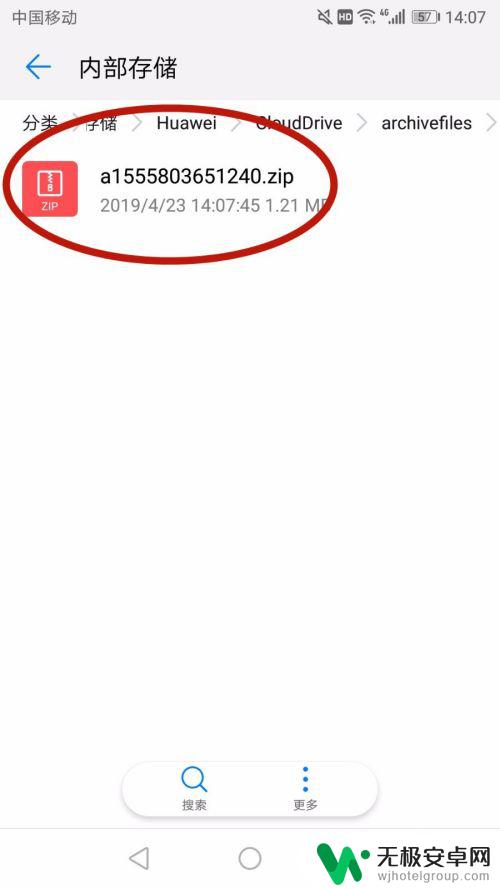
7.点击进入压缩包,可以看到刚刚进行压缩的三张图片。
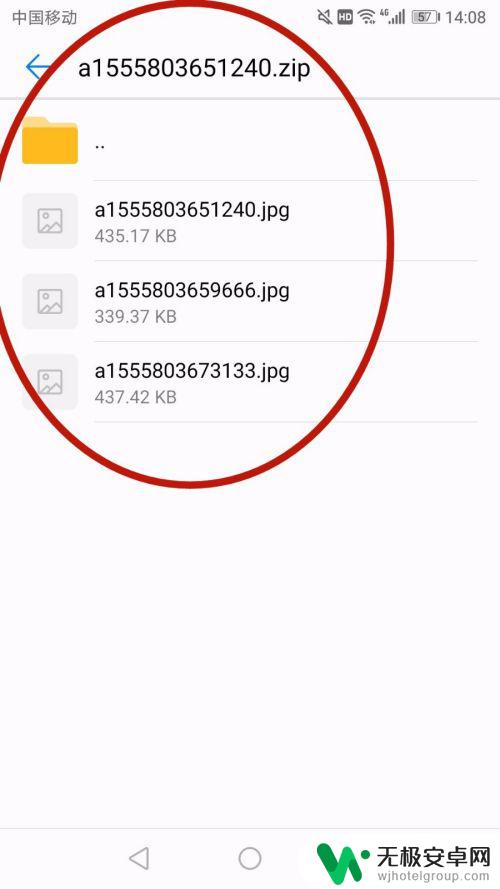
以上就是如何将多张图片压缩成一个文件的全部内容,如果您遇到这种情况,可以按照本文的操作进行解决,这一过程非常简单快捷,一步到位。










